Første ibrugtagning med en uafhængig visningsenhed

Første gang apparatet startes og efter en softwareopdatering, skal forretningsbetingelserne fra firmaet Hella Gutmann Solutions GmbH bekræftes af apparatets bruger. Ellers er der enkelte funktioner i apparatet, som ikke er til rådighed.
For at tage mega macs X i brug første gang med en uafhængig visningsenhed skal du gøre som følger:

I denne video forklares det, hvordan mega macs X kan forbindes med forskellige visningsenheder. Du kan se videoen her:
- Tænd for mega macs X.
- Tænd for den uafhængige visningsenhed (f.eks. tablet eller bærbar computer).
- Vent, indtil WLAN-kontrollampen på mega macs X lyser konstant grønt.
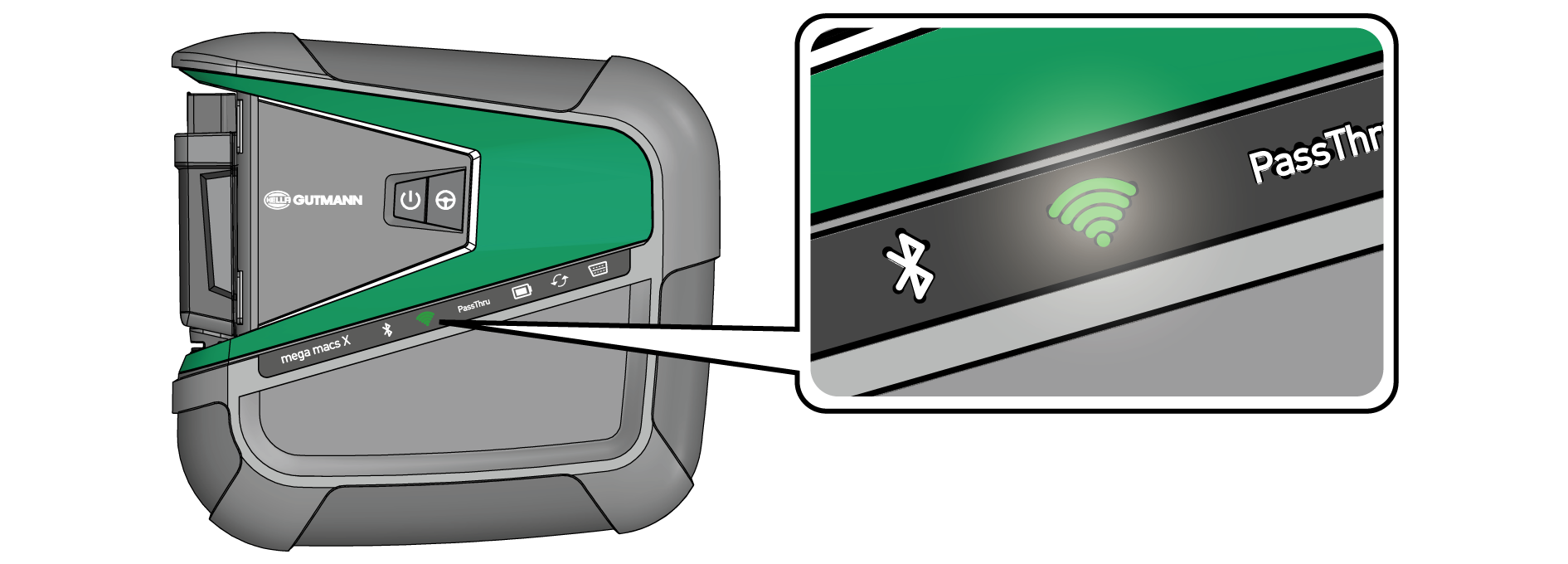
- Opret WLAN-forbindelse (med QR-kode eller manuelt), og åbn SDI-siagnoseoverfladen.
- De to forbindelsesmuligheder beskrives efterfølgende:
Oprettelse af WLAN-forbindelse og åbning af SDI-diagnoseoverfladen – med QR-kode:
- Scan QR-koden på huset til mega macs X.

- WLAN-indstillingerne vises på visningsenheden.
- Bekræft det viste valg, og forbind med WLAN'et for mega macs X.
- mega macs X er nu forbundet med visningsenheden.
- Scan den følgende QR-kode en gang for at åbne SDI-diagnoseoverfladen i en webbrowser:

Det anbefales at benytte Google Chrome fra version 78 eller højere i forbindelse med operativsystemerne Android og Windows.
Ved brug af iOS forudsættes det, at man benytter den aktuelle version af Safari-webbrowseren.
- Adressen http://macsx åbnes automatisk.
- I det næste trin starter SDI-setup'et automatisk for at aktivere mega macs X.
- Vælg WLAN-netværket (for værkstedet).
- LED-fremskridtsbjælken blinker, mens der oprettes forbindelse.
- Når der er oprettet en WLAN-forbindelse, vises følgende tekst: WLAN-forbindelsen blev etableret korrekt.
- Vælg >OK<.
- Vælg >Fortsæt<.
- Indtast aktiveringskoden, og vælg >Fortsæt<.

Aktiveringskoden sendes forinden via e-mail.
- Bekræft den korrekte aktivering af mega macs X med >Fortsæt<.
- Indtast firmadataene, og bekræft med >Fortsæt<.
- Tilføj en printer.
- Åbn SDI-diagnoseoverfladen med
 .
. 
I følgende tilfælde skal der først aktiveres en licens for at kunne benytte de ønskede funktioner i mega macs X:
- Købt apparat (kontant)
- Flex-leasing
Hvis aktivering af licenser er nødvendig, bedes du kontakte din salgspartner.

Det anbefales at tilføje en genvej til setup'et af mega macs X på startskærmen. Dermed behøver man ikke indtaste adressen http://macsx (http://macsx.local eller http://192.168.4.1 med operativsystemet Windows) i webbrowseren, hver gang der oprettes forbindelse til mega macs X.
For at tilføje setup'et af mega macs X til startskærmen skal du udføre de trin, som er beskrevet i kapitlet Oprettelse af genvej.
- Efter afslutningen af installationsprocessen kan mega macs X startes via genvejen på startskærmen.
Oprettelse af WLAN-forbindelse og åbning af SDI-diagnoseoverfladen – manuelt:
- Start en manuel WLAN-søgning via visningsenheden.
- Vælg SSID macsx** (** kendetegner udstyrsnummeret).
- Indtast WLAN-passwordet (key), og forbind med WLAN'et.


WLAN-passwordet (key) findes desuden på typepladen på bagsiden af mega macs X.
- Åbn webbrowseren, og indtast følgende adresse i adresselinjen: http://macsx.

Hvis der anvendes en visningsenhed med operativsystemet Windows, skal adressen http://macsx.local eller http://192.168.4.1 indtastes i adresselinjen.
Der kan ikke oprettes nogen forbindelse uden at indtaste http://.
- I det næste trin starter SDI-setup'et automatisk for at aktivere mega macs X.
- Vælg WLAN-netværket.
- Vær opmærksom på vinduet med bemærkninger og instruktioner.
- LED-fremskridtsbjælken blinker, mens der oprettes forbindelse.
- Når der er oprettet en WLAN-forbindelse, vises følgende tekst: WLAN-forbindelsen blev etableret korrekt.
- Vælg >OK<.
- Vælg >Fortsæt<.
- Indtast aktiveringskoden, og vælg >Fortsæt<.

Aktiveringskoden sendes forinden via e-mail.
- Bekræft den korrekte aktivering af mega macs X med >Fortsæt<.
- Indtast firmadataene, og bekræft med >Fortsæt<.
- Tilføj en printer.
- Bekræft valget med >Fortsæt<.
- Åbn SDI-diagnoseoverfladen med
 .
. 
I følgende tilfælde skal der først aktiveres en licens for at kunne benytte de ønskede funktioner i mega macs X:
- Købt apparat (kontant)
- Flex-leasing
Hvis aktivering af licenser er nødvendig, bedes du kontakte din salgspartner.

Det anbefales at tilføje en genvej til setup'et af mega macs X på startskærmen. Dermed behøver man ikke indtaste adressen http://macsx (http://macsx.local eller http://192.168.4.1 med operativsystemet Windows) i webbrowseren, hver gang der oprettes forbindelse til mega macs X.
For at tilføje setup'et af mega macs X til startskærmen skal du udføre de trin, som er beskrevet i kapitlet Oprettelse af genvej.
- Efter afslutningen af installationsprocessen kan mega macs X startes via genvejen på startskærmen.